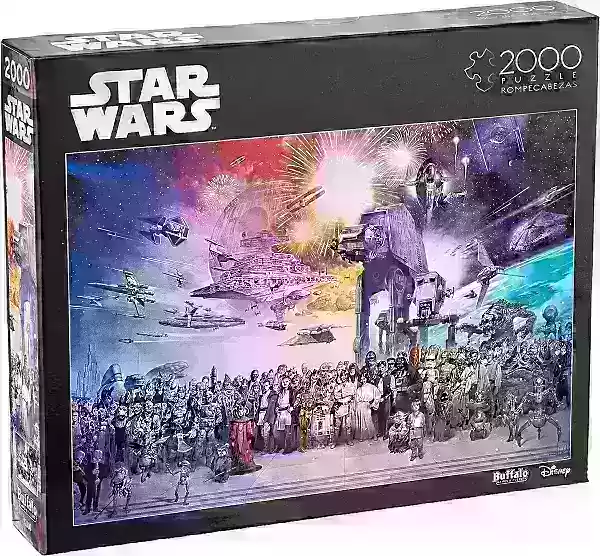* Ready 또는 Not*는 어린이 게임처럼 들릴지 모르지만이 강렬한 단일 및 멀티 플레이어 SWAT FPS에 대해 어린이 친화적 인 것은 없습니다. 그러나 플레이어는 때때로 "직렬화 오류 조치가 필요한"오류와 같은 기술적 인 문제에 직면 할 수 있습니다. 다음은 *Ready 또는 Not *에서이 오류를 고정하는 방법에 대한 자세한 안내서입니다.
'직렬화 오류 조치'가 필요한지 아닌지에 대한 문제를 해결하는 방법
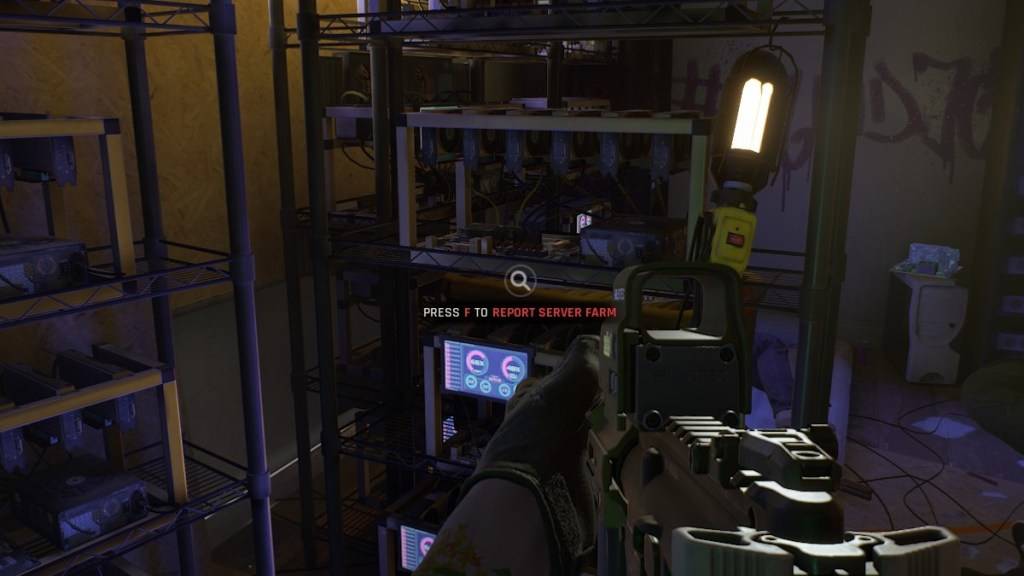
* Ready 또는 NOT * 오류 "직렬화 오류 조치가 필요합니다"는 종종 "손상된 데이터가 발견 된 경우"메시지와 함께 제공됩니다. 설치를 확인하십시오. " 이것은 비현실적인 엔진 오류이며 해결하기 위해 취할 수있는 몇 가지 단계가 있습니다.
1. 설치를 확인하십시오
첫 번째 단계는 오류 메시지의 조언을 따르고 게임 설치를 확인하는 것입니다. Steam 클라이언트가 오프라인 모드에 있지 않은지 확인하십시오.
- Steam 라이브러리로 이동하여 *Ready *를 찾으십시오 *.
- 마우스 오른쪽 버튼을 클릭하고 "속성"을 선택하십시오.
- "설치된 파일"을 클릭하십시오.
- "게임 파일의 무결성 확인"을 클릭하십시오.
이 프로세스는 누락되거나 손상된 파일을 확인하고 필요한 경우 다시 다운로드합니다. 확인 후 오류가 해결되었는지 확인하기 위해 * Ready * Ready *를 다시 시작하십시오. 그렇지 않은 경우 다음 단계로 진행해야 할 수도 있습니다.
2. 모드를 제거하십시오
"직렬화 오류 조치가 필요한 직렬화 오류 조치"는 구식이거나 호환되지 않는 모드, 특히 Unreal Engine 5에 대한 업데이트되지 않은 모드로 인해 발생할 수 있습니다. 모드를 제거하려면 다음 단계를 따르십시오.
- Steam 라이브러리로 이동하여 *Ready *를 찾으십시오 *.
- "관리"를 왼쪽 버튼으로 클릭 한 다음 "로컬 파일을 찾아보십시오".
- "ReadyOnlot"폴더를 두 번 클릭하십시오.
- "Content"폴더를 두 번 클릭하십시오.
- "Paks"를 두 번 클릭하십시오.
- "mod.io"폴더를 삭제하십시오.
모드를 삭제 한 후 게임을 다시 실행해보십시오. 작동하는 경우 모드를 조심스럽게 다시 설치할 수 있습니다.
관련 : 준비 여부 : 더 나은 것은 무엇입니까, DirectX 11 또는 DirectX 12 (DX11 vs. DX12)?
3. 모드를 다시 설치하십시오
모드를 다시 설치하려면 Nexus Mods, Mod.io 또는 MOD 소스를 방문하여 업데이트 날짜를 확인하십시오. 2024 년 7 월에 채택 된 * 준비 여부 *가 채택 된 Unreal Engine 5와 호환되는지 확인하십시오. 한 번에 하나씩 모드를 설치하고 각 설치 후 게임을 테스트하십시오. 오류가 다시 나타나면 마지막으로 설치된 MOD가 범인 일 수 있으며 건너 뛰어야합니다.
이러한 단계가 문제를 해결하지 않으면 처음부터 설치 및 재설치 * 준비 여부를 고려하십시오. 덜 일반적이지만 손상된 하드 디스크와 같은 하드웨어 문제도 작용할 수 있지만 대부분의 경우 구식 모드에서 비롯됩니다.
그리고 *준비 여부에 대한 "직렬화 오류 조치"를 고치는 방법입니다.
*PC에 대한 준비 여부는 현재 사용 가능합니다.*